Якщо у Вас є диск, то Ви можете зробити iso образ і працювати з образом диска встановивши його в Deamon Tools Lite.
Так само якщо у Вас є інсталяційний диск Windows, але в ноутбуці немає дисковода, то можна зробити з образ диска на комп'ютері і за допомогою спеціального програмного забезпечення записати образ диска на флешку і вже з флешки встановити операційну систему.
Якщо Ви думаєте, що створювати iso образи дуже складно, то згадайте як отримавши зрозумілі пояснення Ви справлялися навіть з найскладнішим завданням.
У цій статті я розповім, що таке iso образ і що потрібно, щоб зробити iso образ з диска.
Що таке iso образ
Створюємо iso образ з моменту завантаження програми
Для того щоб записати диск з типом файлу iso, скористаємося програмою UltraISO.
Якщо у Вас ця утиліта встановлена, то перший пункт можете пропустити і почати з другого.
1. Завантаження та установка утиліти UltraISO
1.1. Завантажуємо програму UltraISO з офіційного сайту.
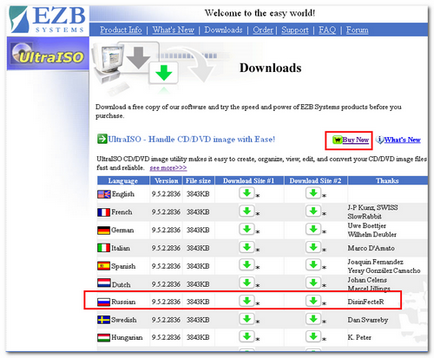
Офіційний сайт програми UltraISO
(Малюнок 1)
Вибираємо «Russian» і натискаємо зелену стрілку, ліву чи праву, вибираючи з якого сервера ми будемо качати файл.
В результаті нам запропонують зберегти файл.
Про те, як завантажувати файли і прописувати місце збереження інсталяційний файл програми, детально написано в статті, присвяченій встановленню гри «Татусеві дочки 2».
Ви також можете натиснути «Запуск».
При цьому інсталяційний файл завантажиться на комп'ютер самостійно, і програма почне установку.
1.2. Установка утиліти UltraISO
У Вас вийшло завантажити програму UltraISO на свій комп'ютер у встановлене місце.
Тепер виконуємо наступні дії:
1.2.1. Знаходимо інсталяційний файл. Він виглядає ось таким чином:
Установчий файл програми UltraISO
(Малюнок 2)
І натискаємо два рази лівою кнопкою миші.
1.2.2. Закриваємо всі програми і натискаємо «Далі».
1.2.3. Читаємо ліцензійну угоду, приймаємо умови і натискаємо «Далі».
1.2.4. Вибираємо місце для установки. Залиште «За замовчуванням», - як є. Натискаємо «Далі».
1.2.5. У наступному віконці залишаємо все, як є.
1.2.6. У вікні «Виберіть додаткові завдання», якщо Ви прихильник чистого Робочого столу, можна прибрати верхню галочку, але краще залишити, як є. Другий пункт, який стосується асоціації, можна залишити без зміни, якщо Ви не хочете встановити ще одну програму для читання з форматів. Третій пункт залишаємо: так створюється віртуальний привід і нам він ще стане в нагоді. Якщо віртуальний привід є, то галочку знімаємо.
1.2.7. Все готово до установки, залишилося натиснути «Встановити».
1.2.8. Через кілька секунд з'явиться вікно «Завершення майстра установки UltraIso». Знімаємо всі галочки і натискаємо «Завершити».
2. Створюємо iso образ - покроково
Після установки програми UltraISO на комп'ютер прийшов час розповісти Вам про те, як зробити з образ.
2.1. Запускаємо програму, для цього знайдіть значок на робочому столі. Якщо програма не зареєстрована, то вийде ось таке віконце:

Стартове вікно програми UltraIso
(Малюнок 3)
Або купуємо утиліту і вводимо реєстраційний код, або скористаємося кнопкою «Пробний період»
2.2. Створюємо ISO образ диска. Для цього вибираємо «Створити образ СD». Вибираємо вкладку ІНСТРУМЕНТИ на головній панелі:
Створюємо ISO образ диска.
2.3. В результаті з'явиться вікно, яке пропонує створити образ диска.
Але спочатку потрібно ввести наступні параметри:
2.3.1. вибрати дисковод, де лежить диск для запису;
2.3.2. вказати місце, куди програма збереже вийшов образ;
2.3.3. натисканням клавіші «Зробити» підтвердити свій вибір.
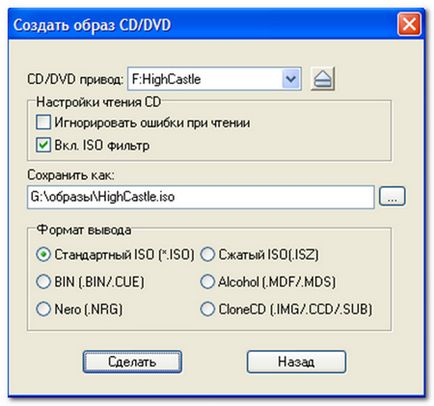
Зайшовши в «Мій комп'ютер», можна подивитися букву диска CD приводу, щоб не записати диск з іншого дисковода, якщо у Вас їх два. Так само зверніть увагу на наявність вільного місця на дисках. Якщо на диску С немає вільного місця, - зберігайте на логічному диску D.
Програма почне роботу зі створення образу.

Програма UltraIso створює образ
(Малюнок 6)
Час створення ISO образу залежить від розміру диска і продуктивності комп'ютера.
Після того, як робота буде успішно завершена, програма запропонує відкрити вийшов образ.
Можливі проблеми і способи їх вирішення
Інші програми для запису iso образу
Якщо Ви маєте намір досконально розібратися і дізнатися як зробити iso образ диска програмами крім UltraISO, то можна створити копії дисків і за допомогою таких відомих програм, як Alcohol 120%, Nero, ImgBurn, ISO Master, PowerISO.
Однак же, ті, хто хоче заощадити час, скористаються програмою для запису iso образу - UltraISO, адже вона невелика за розміром і невимоглива до ресурсів комп'ютера утиліта.
Простий і інтуїтивно зрозумілий інтерфейс дозволяє зробити зробити з образи без особливих проблем.
Замов безкоштовну передплату!